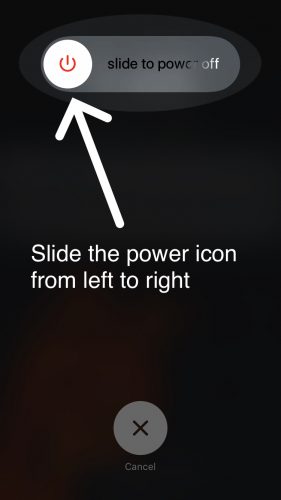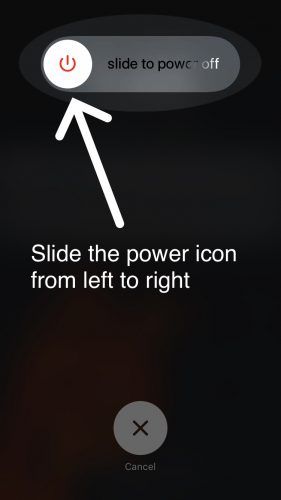لا يتم شحن iPhone الخاص بك لاسلكيًا ولا تعرف السبب. تضع iPhone على قاعدة الشحن ، لكن لا شيء يحدث! في هذا المقال سوف أريكم كيفية إصلاح المشكلة عندما لا يتم شحن جهاز iPhone الخاص بك لاسلكيًا وسأوصي ببعض أفضل أجهزة الشحن اللاسلكية Qi.
هل جهاز iPhone الخاص بي مزود بشحن لاسلكي؟
تدعم أجهزة iPhone التالية الشحن اللاسلكي:
- آيفون 8
- آيفون 8 بلس
- iPhone X
- هاتف iPhone XR
- آيفون XS
- آيفون XS ماكس
- آيفون 11
- آيفون 11 برو
- آيفون 11 برو ماكس
- iPhone SE 2 (الجيل الثاني)
- آيفون 12
- آيفون 12 ميني
- آيفون 12 برو
- آيفون 12 برو ماكس
سيتم شحن كل جهاز من أجهزة iPhone هذه عند وضعها في قاعدة شحن لاسلكية Qi. لا تتمتع أجهزة iPhone 7 والنماذج السابقة بقدرات الشحن اللاسلكي.
ماذا تفعل عندما لا يتم شحن iPhone لاسلكيًا:
أعد تشغيل جهاز iPhone الخاص بك
أول شيء تفعله عندما لا يعمل الشحن اللاسلكي هو إعادة تشغيل جهاز iPhone الخاص بك. يمكن أن تؤدي إعادة تشغيل جهاز iPhone في بعض الأحيان إلى إصلاح مشكلات البرامج البسيطة ومواطن الخلل التي قد تمنعه من الشحن لاسلكيًا.
أولاً ، اضغط مع الاستمرار على زر Sleep / Wake حتى يظهر شريط التمرير حيث يقول: اسحب لإيقاف. مرر إصبعك عبر شريط التمرير لإيقاف تشغيل iPhone. لإعادة تشغيل iPhone ، اضغط مع الاستمرار على زر Sleep / Wake حتى يظهر شعار Apple. إذا كان لديك iPhone X ، فإن العملية مماثلة ، باستثناء أنك ستضغط مع الاستمرار على الزر الجانبي وأي من زري الصوت في وقت واحد حتى منظم يظهر حيث يقول اسحب لإيقاف.
انتظر بضع ثوانٍ ، ثم اضغط مع الاستمرار على الزر الجانبي (على iPhone X) مرة أخرى لإعادة تشغيل جهاز iPhone الخاص بك. حرر الزر عندما ترى شعار Apple يظهر في وسط شاشة iPhone.
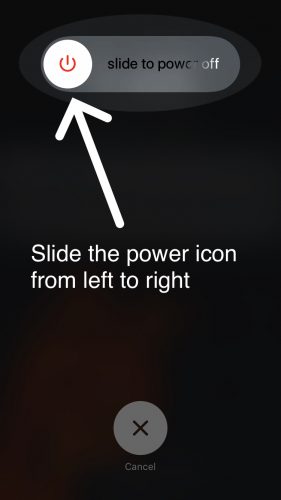
فرض إعادة تشغيل جهاز iPhone الخاص بك
إذا كان جهاز iPhone الخاص بك لا يستجيب تمامًا عند وضعه على قاعدة الشحن اللاسلكي ، فقد تحتاج إلى فرض إعادة تشغيل جهاز iPhone. ستؤدي إعادة تشغيل جهاز iPhone إلى إجبار جهاز iPhone على إيقاف التشغيل وتشغيله بسرعة ، مما قد يؤدي إلى حل المشكلة مؤقتًا إذا كان جهاز iPhone الخاص بك قيد الشحن اللاسلكي.
لفرض إعادة تشغيل iPhone ، اضغط بسرعة وحرر زر رفع الصوت. ثم اضغط بسرعة وحرر زر خفض الصوت ، ثم اضغط مع الاستمرار على الزر الجانبي. استمر في الضغط على الزر الجانبي حتى يظهر شعار Apple ، وعندما يحدث ذلك ، حرر الزر.
لا تتفاجأ إذا كان عليك الضغط باستمرار على الزر الجانبي لمدة 15-30 ثانية!
اخلع حافظة iPhone الخاصة بك
بعض الحافظات سميكة جدًا بحيث لا يمكن وضعها على iPhone أثناء شحنه لاسلكيًا. إذا لم يعمل الشحن اللاسلكي على جهاز iPhone الخاص بك ، فحاول إخراج الحافظة الخاصة به قبل وضعها على قاعدة الشحن.
إذا كنت ترغب في شراء حافظة رائعة يمكنك تخزينها على جهاز iPhone الخاص بك أثناء شحنها لاسلكيًا ، تحقق من مجموعتنا المختارة! Payette Forward في أمازون!
ضع iPhone الخاص بك في مركز قاعدة الشحن
لشحن جهاز iPhone الخاص بك لاسلكيًا ، تأكد من وضعه مباشرة في منتصف قاعدة الشحن اللاسلكي. في بعض الأحيان ، لن يتم شحن جهاز iPhone الخاص بك لاسلكيًا إذا لم يكن في وسط قاعدة الشحن.
تأكد من توصيل الشاحن اللاسلكي
قد تكون قاعدة الشحن اللاسلكي غير المتصلة هي السبب وراء عدم شحن جهاز iPhone لاسلكيًا. تأكد بسرعة من توصيل قاعدة الشحن الخاصة بك!
تأكد من أن الشاحن اللاسلكي الخاص بك يحتوي على تقنية Qi
من المهم ملاحظة أن أجهزة iPhone التي يمكن شحنها لاسلكيًا ستكون قادرة فقط على القيام بذلك باستخدام قواعد الشحن اللاسلكي Qi. قد لا يتم شحن جهاز iPhone الخاص بك لاسلكيًا على قاعدة شحن منخفضة الجودة أو أنه نسخة مقلدة من العلامة التجارية الأصلية. في الخطوة 9 من هذه المقالة ، نوصي بإرساء شحن لاسلكي عالي الجودة لجهاز iPhone Qi متوافق مع جميع أجهزة iPhone.
قم بتحديث جهاز iPhone الخاص بك
تم تنفيذ الشحن اللاسلكي لـ iPhone في الأصل عبر تحديث برنامج iOS. إذا لم يعمل الشحن اللاسلكي على جهاز iPhone الخاص بك ، فقد تحتاج فقط إلى تحديث جهاز iPhone الخاص بك لتمكين وظيفة الشحن اللاسلكي.
للتحقق من وجود تحديث للبرنامج ، انتقل إلى الإعدادات> عام> تحديث البرنامج . سيتحقق iPhone من تحديثات البرامج المتاحة. إذا كان هناك تحديث متاح لنظام iOS ، فانقر فوق تنزيل وتثبيت . إذا لم يتوفر تحديث ، فسترى رقم إصدار البرنامج والعبارة 'جهاز iPhone الخاص بك محدث.'
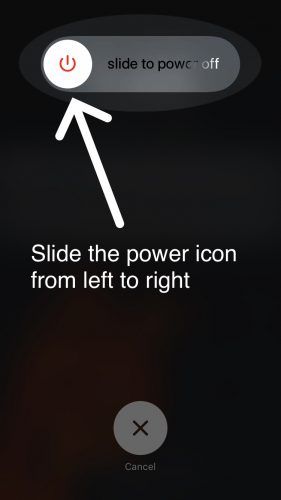
استعادة DFU لجهاز iPhone الخاص بك
حتى بعد تحديث نظام التشغيل iOS الخاص بجهاز iPhone ، لا يزال هناك احتمال أن تكون مشكلة البرنامج هي سبب عدم شحن جهاز iPhone لاسلكيًا. أحدث جهودنا لإصلاح مشكلة البرامج المحتملة هي استعادة DFU ، وهي أكثر أنواع الاستعادة عمقًا التي يمكن إجراؤها على iPhone. تحقق من مقالتنا للتعلم كيفية وضع iPhone في وضع DFU وإجراء استعادة DFU.
إصلاح قاعدة الشحن الخاصة بك أو شراء واحدة جديدة
إذا كنت تعمل من خلال دليلنا ، ولكن جهاز iPhone الخاص بك لا يزال لا يشحن لاسلكيًا ، فقد تحتاج قاعدة الشحن إلى استبدالها أو إصلاحها. يمكن شحن أجهزة IPhones لاسلكيًا فقط على قاعدة الشحن اللاسلكي Qi ، لذا تأكد من توافق الشاحن الخاص بك.
إذا كنت تبحث عن رصيف شحن متوافق مع Qi عالي الجودة ورخيص الثمن ، فنحن نوصي بذلك مذيع الأخبار . إنه شاحن ممتاز ويكلف أقل من 10 دولارات على أمازون.
قم بزيارة متجر Apple
إذا كان جهاز iPhone الخاص بك لا يزال لا يشحن لاسلكيًا ، فقد تواجه مشكلة في الجهاز. قد يؤدي سقوط على سطح صلب أو التعرض للماء إلى إتلاف بعض المكونات الداخلية لجهاز iPhone الخاص بك ، مما يمنعه من الشحن لاسلكيًا. اصطحب iPhone إلى متجر Apple وشاهد ما يمكنهم فعله من أجلك. لن يضر إحضار قاعدة الشحن اللاسلكي أيضًا! نوصي جدولة موعد قبل أن تذهب ، فقط للتأكد من وجود شخص ما لمساعدتك بمجرد وصولك.
بدون كابلات ، بدون متاعب!
iPhone الخاص بك يشحن لاسلكيًا مرة أخرى! الآن بعد أن عرفت ما يجب فعله عندما لا يعمل الشحن اللاسلكي لـ iPhone ، نأمل أن تشارك هذه المقالة أيضًا على وسائل التواصل الاجتماعي مع أصدقائك وعائلتك. إذا كانت لديك أي أسئلة أخرى ، أو إذا كنت ترغب في مشاركة أفكارك حول الشحن اللاسلكي معنا ، فيرجى ترك تعليق أدناه!